업그레이드 후 iPhone이 정상적으로 켜지지 않는 문제를 해결하려면 다음 2가지 해결 방법을 시도해 보세요.
- WBOYWBOYWBOYWBOYWBOYWBOYWBOYWBOYWBOYWBOYWBOYWBOYWB앞으로
- 2024-01-03 17:31:362091검색
Apple은 반년 넘게 iOS 16/15 시스템을 출시했으며, 여러 가지 업데이트 버전도 출시했습니다. 그러나 많은 Apple 사용자들은 iOS 16/15.5 시스템으로 업그레이드한 후 충돌 및 화이트 애플과 같은 시스템 문제를 포함하여 일부 문제가 발생하여 휴대폰 데스크탑에 정상적으로 들어갈 수 없는 문제가 발생했다고 보고했습니다. 문제. 오늘은 업그레이드 후 비정상적인 문제를 해결하는 몇 가지 방법을 소개하겠습니다.
방법 1: iPhone 강제 재시작
iPhone을 업그레이드한 후 문제가 발생하면 강제 재시작을 사용하여 문제를 해결할 수 있습니다.
휴대폰 모델에 따라 부팅하는 방법도 다릅니다. 전체 화면 모델(예: iPhone8 이상 모델)의 경우 먼저 볼륨 높이기 키와 볼륨 낮추기 키를 빠르게 누른 다음 전화기가 성공적으로 켜질 때까지 전원 키를 계속 눌러야 합니다. 홈 버튼이 있는 모델(예: iPhone 7 및 이전 모델)의 경우 휴대폰이 성공적으로 켜질 때까지 홈 버튼과 전원 버튼을 동시에 길게 눌러야 합니다. 어떤 휴대폰 모델이든 올바른 작동 방법만 따르면 원활하게 전원을 켤 수 있습니다.
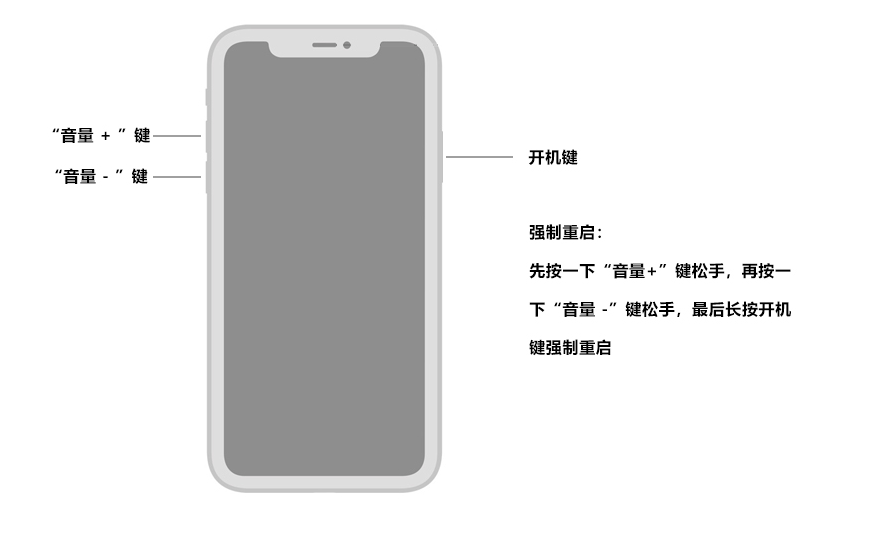
방법 2: Apple 전화 수리 도구를 사용하여 시스템 복구
전화가 시작되지 않으면 강제로 다시 시작해도 작동하지 않습니다. 걱정하지 마세요. Apple 전화 수리 도구를 사용하여 다음을 수행할 수 있습니다. iOS 시스템을 수리하세요. 이 도구는 iPhone의 검은색 화면, 흰색 화면, 업데이트 실패 및 150개 이상의 일반적인 문제 등 다양한 Apple 시스템 문제를 해결하도록 설계되었습니다. 또한 표준 복구 옵션을 사용하여 시스템을 복구할 때 데이터가 손실되지 않습니다. 이 도구는 전화기를 정상적인 작동 상태로 복원하는 데 도움이 될 수 있습니다.
먼저 iPhone 수리 도구를 다운로드하여 열어야 합니다. 그런 다음 USB 케이블을 사용하여 iPhone을 컴퓨터에 연결하십시오. 그런 다음 "시작"버튼을 클릭하여 iPhone 수리를 시작하십시오. 이 도구는 시스템 충돌, 앱 충돌 등과 같은 Apple 휴대폰의 다양한 문제를 해결하는 데 도움이 될 수 있습니다. 이 도구를 사용하여 휴대폰을 수리하고 휴대폰을 다시 정상적으로 작동시키세요.
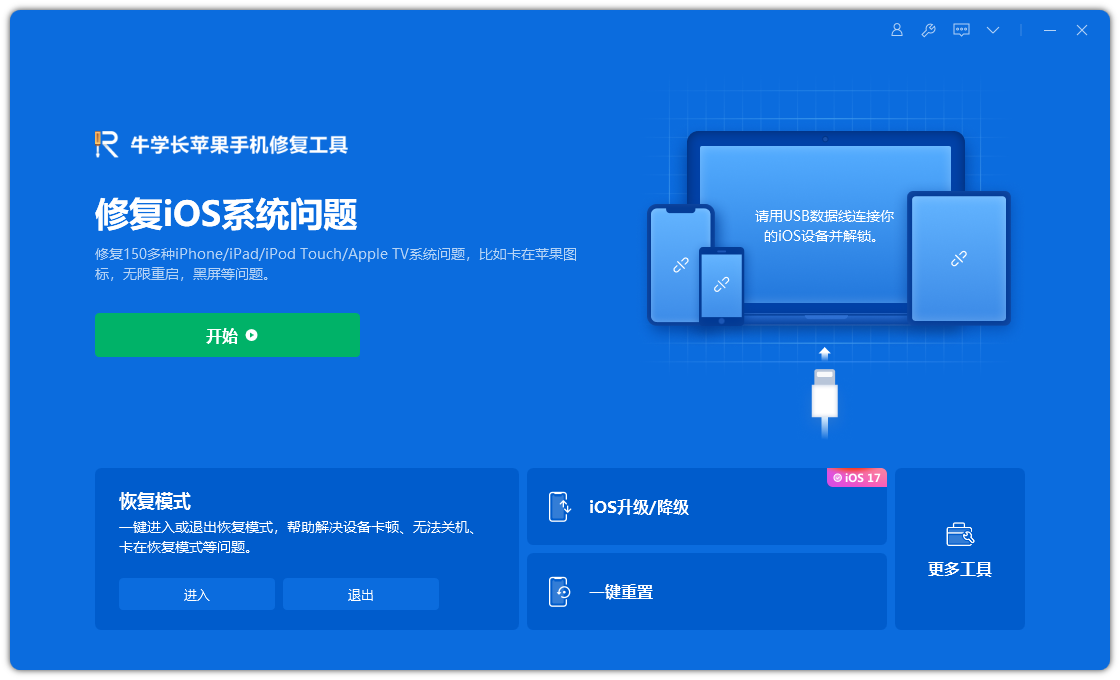
두 번째 단계는 복구 모드를 선택하는 것입니다. 첫 번째 선택은 장치 데이터 손실을 일으키지 않기 때문에 "표준 복구"입니다.
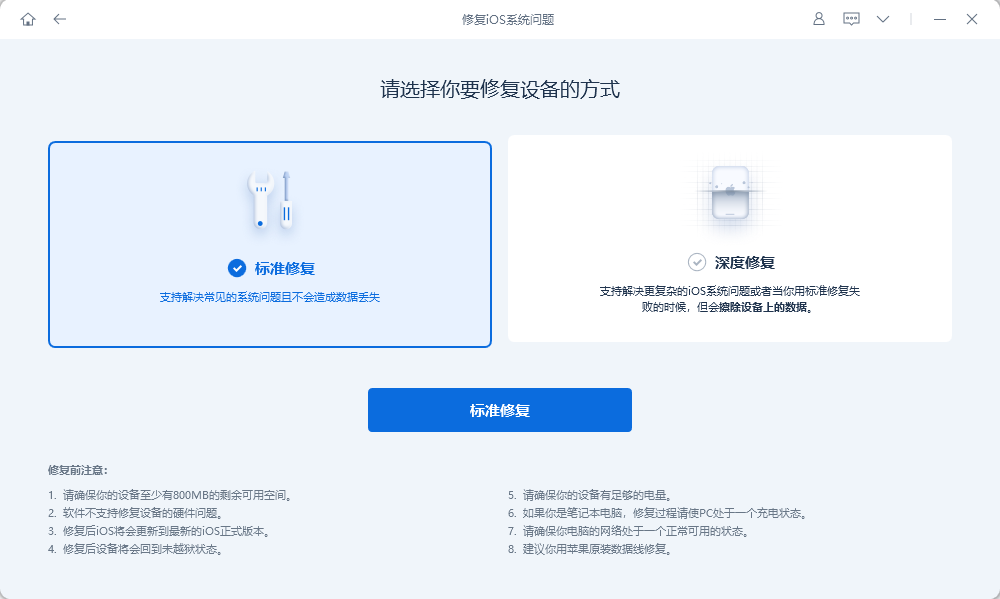
3단계: "펌웨어 다운로드" 버튼을 클릭하여 수리에 필요한 펌웨어 다운로드를 시작합니다. 다운로드가 완료될 때까지 기다려 주십시오. 약 10분 정도 소요됩니다. 다운로드 프로세스 중에는 복구 프로세스에 영향을 미치지 않도록 데이터 케이블을 분리하지 마십시오. 다운로드가 완료되고 "Repair Complete"가 표시되면 복구 프로세스가 완료되었음을 의미합니다.
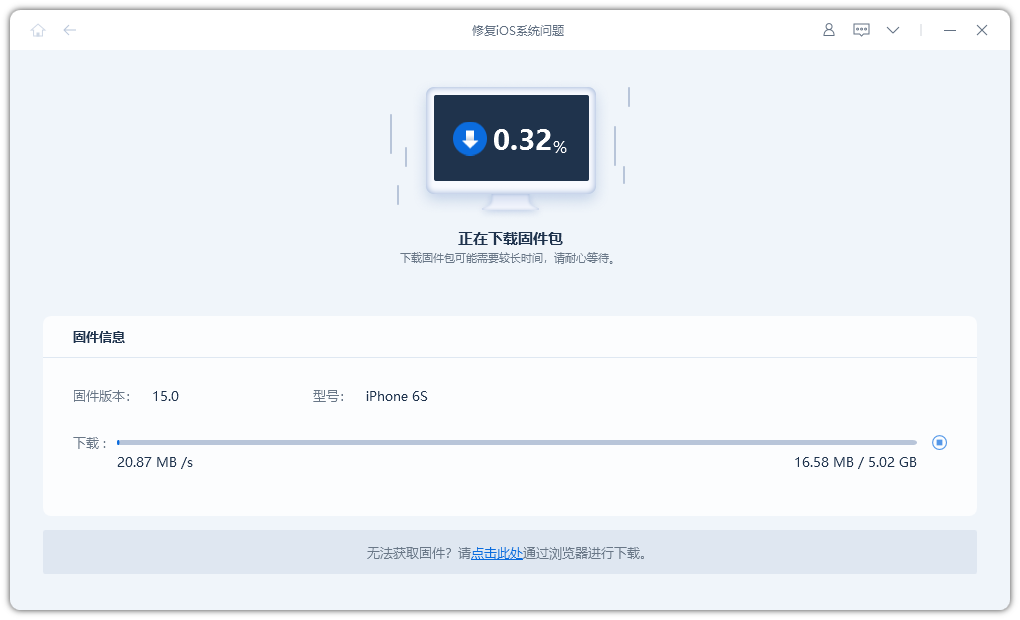
위 내용은 업그레이드 후 iPhone이 정상적으로 켜지지 않는 문제를 해결하려면 다음 2가지 해결 방법을 시도해 보세요.의 상세 내용입니다. 자세한 내용은 PHP 중국어 웹사이트의 기타 관련 기사를 참조하세요!

